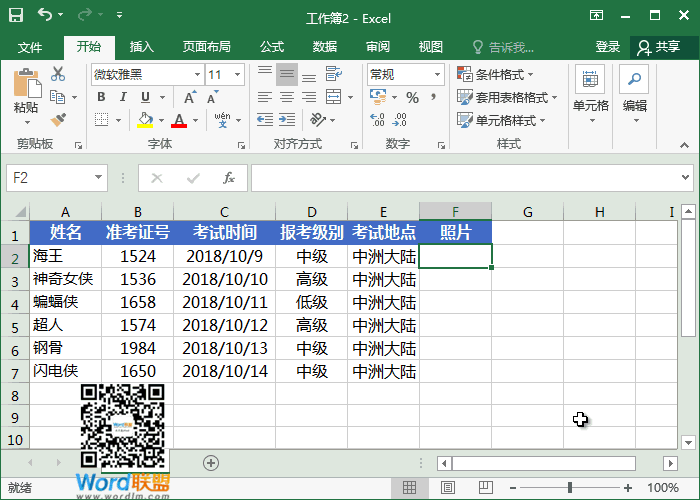本教程是“郵件合并簡介”。在閱讀本教程之前,您可以閱讀[帶照片的Word郵件合并-批量生成入場券]。在本教程中,您可以快速使用現(xiàn)有的命名照片,以獲得批量照片名稱的快速列表。
準(zhǔn)備工作
在制作數(shù)據(jù)源時,我們必須首先準(zhǔn)備好所有命名的照片,如下圖所示:這是我的路徑[E3360 \ Word \],此照片和幾個文件都存儲在這里。
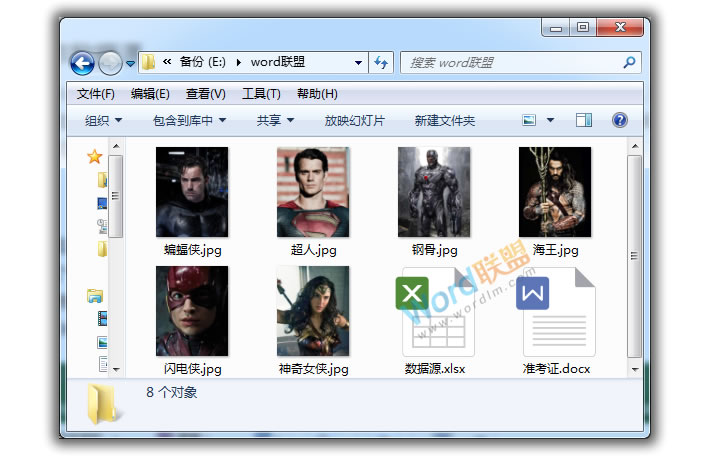
開始制作數(shù)據(jù)源
步驟1:輸入公式定義的名稱定義的名稱,在名稱中輸入任何內(nèi)容,我將在此輸入名稱。引用位置是:[=FILES(‘E:\word\*。jpg’)]。確認(rèn)后,在B1單元格中輸入公式:[=INDEX(名稱,行(B1))]。
說明:
1.參考位置是存儲圖片的地方。我這里的路徑是“e驅(qū)動器”和“word”文件夾。
2.以下[*。jpg],“*”表示全部,下面是[。jpg]是指所有以。jpg格式。
3.如果您需要提取所有其他文件,您可以更改[*。*]表示所有格式名稱。
4.[=INDEX (name,ROW(B1))]指剛剛定義的名稱。
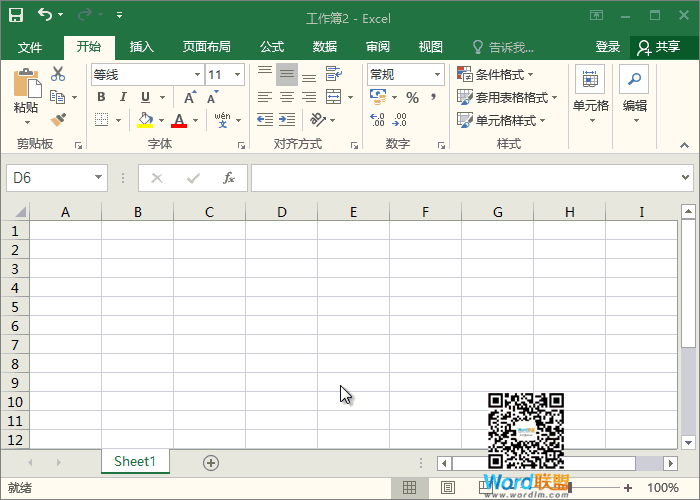
第二步:復(fù)制剛才的數(shù)據(jù),然后粘貼到A列。粘貼方法是[值],這意味著清空函數(shù)公式等。并且只保留純價值。然后使用列刪除后綴!
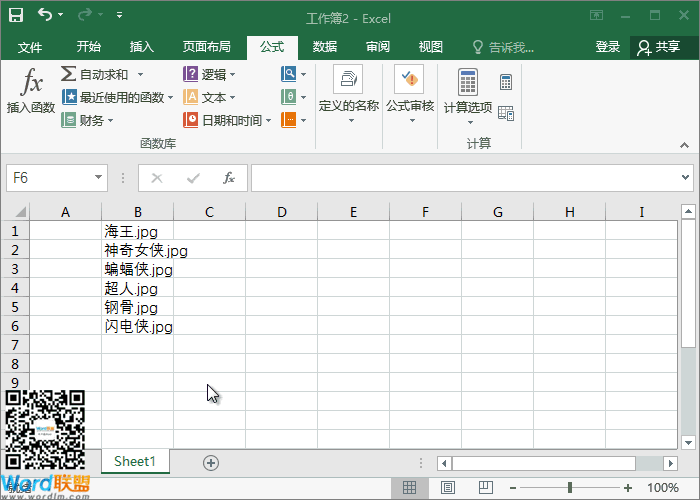
第三步:所有人的名字都出來了,所以我們將整理表格并填寫所有應(yīng)該填寫的數(shù)據(jù)。(此步驟被省略.)
第四步,這一步是滿足與照片郵件合并的需要。使用函數(shù)[=’ E : \ \ Word \ \ ‘ A2]。jpg’]
[]在說明:,Excel是連接器,中間的[A2]表示前后連接,中間的數(shù)據(jù)調(diào)用A2單元格。